Vytvořte brožuru v aplikaci Microsoft Word
Brožura se nazývá reklamní vydání vytištěné na jednom kusu papíru a poté několikrát složeno. Takže například pokud je list papíru dvakrát složen, výstup je tři reklamní sloupce. Jak víte, reproduktory mohou být v případě potřeby více. Brožury jsou sjednoceny skutečností, že reklama, která je v nich obsažena, je uvedena v poměrně krátké podobě.
Pokud potřebujete také brožuru, ale nechcete vynakládat peníze na tiskové služby, budete pravděpodobně mít zájem se učit, jak vytvořit brožuru v MS Word. Možnosti tohoto programu jsou téměř neomezené, není divu, že pro takové účely existuje také sada nástrojů. Níže naleznete postupné pokyny k vytvoření brožury v aplikaci Word.
Lekce: Jak vytvořit ostruhy v aplikaci Word
Pokud si přečtete článek, který je uveden na výše uvedeném odkazu, teoreticky již teoreticky pochopíte, co musíte udělat pro vytvoření brožury nebo brožury. Přesto je jasně nutná podrobnější analýza otázky.
Změna okrajů stránek
1. Vytvořte nový Vordovský dokument nebo otevřete jeden, který jste připraveni změnit.
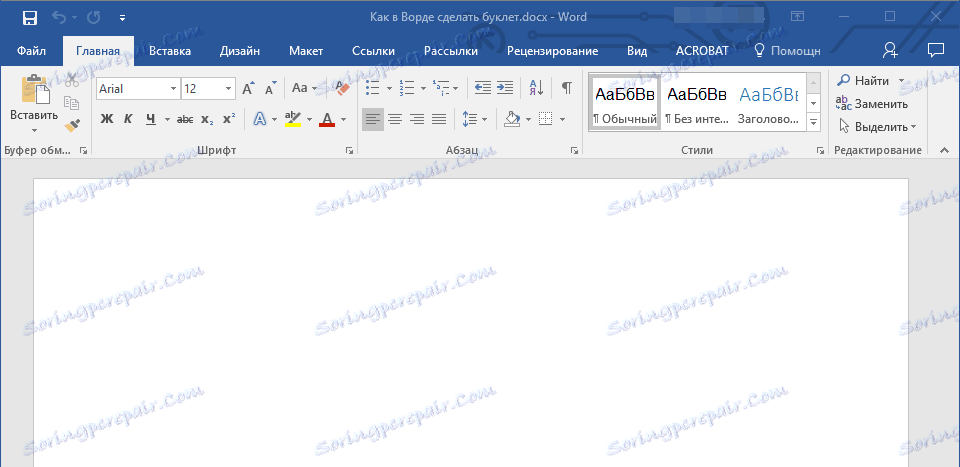
Poznámka: Soubor může již obsahovat text budoucího brožury, ale je vhodnější použít prázdný dokument k provedení potřebných akcí. V našem příkladu je také použit prázdný soubor.
2. Klepněte na kartu "Layout" ( "Formát" v aplikaci Word 2003, "Rozvržení stránky" v letech 2007 - 2010) a klepněte na tlačítko "Políčka" ve skupině "Page Setup" .
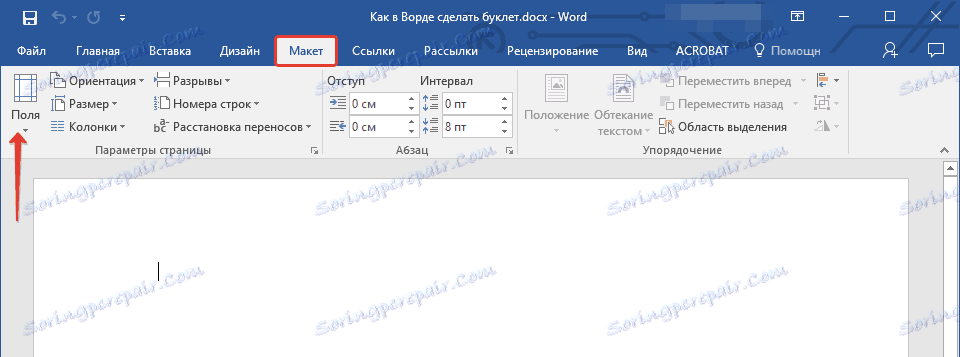
3. Zvolte poslední položku v rozšířené nabídce: "Vlastní pole" .
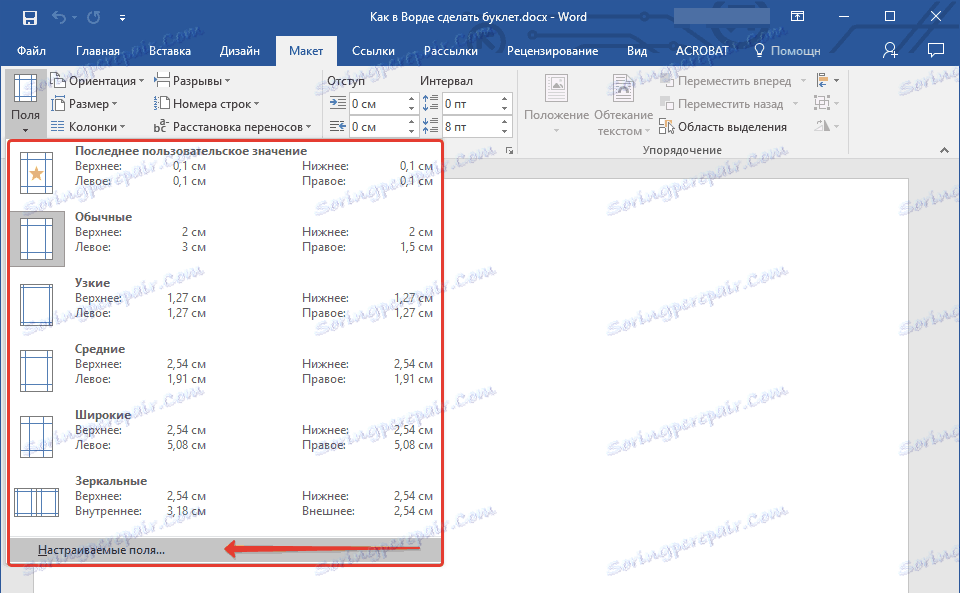
4. V části "Pole" v dialogovém okně, které se otevře, nastavte hodnoty na 1 cm pro horní, levý, spodní, pravý okraj, tedy pro každý ze čtyř.
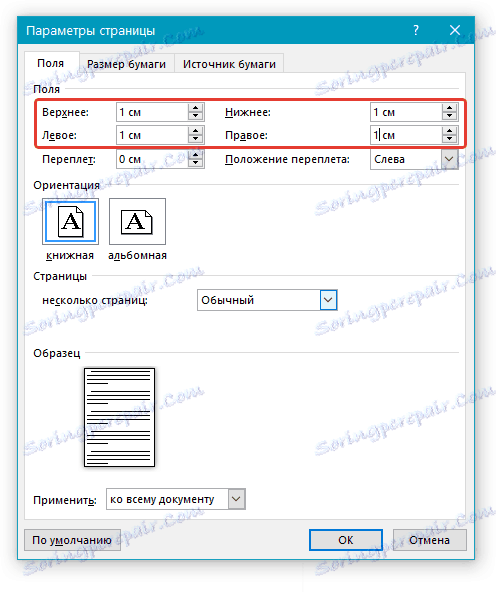
5. V části Orientace vyberte možnost Na šířku .

Lekce: Jak vytvořit krajní list v MS Word
6. Klikněte na tlačítko "OK" .
7. Orientace stránky a velikost polí budou změněny - budou minimální, ale nebudou přesahovat hranice oblasti tisku.
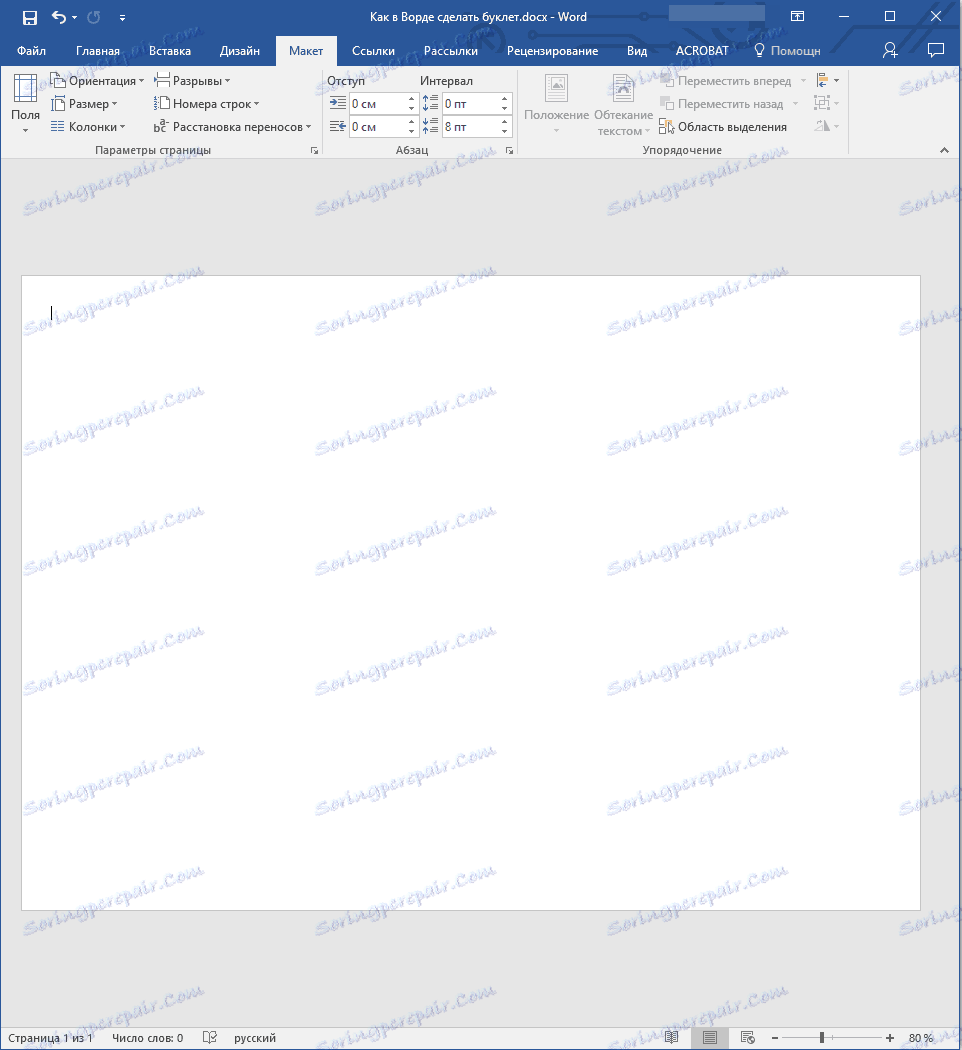
Rozdělte list do sloupců
1. V záložce "Rozvržení" ( "Rozvržení stránky" nebo "Formátovat" ) ve stejné skupině "Page Setup" najděte a klikněte na tlačítko "Sloupce" .
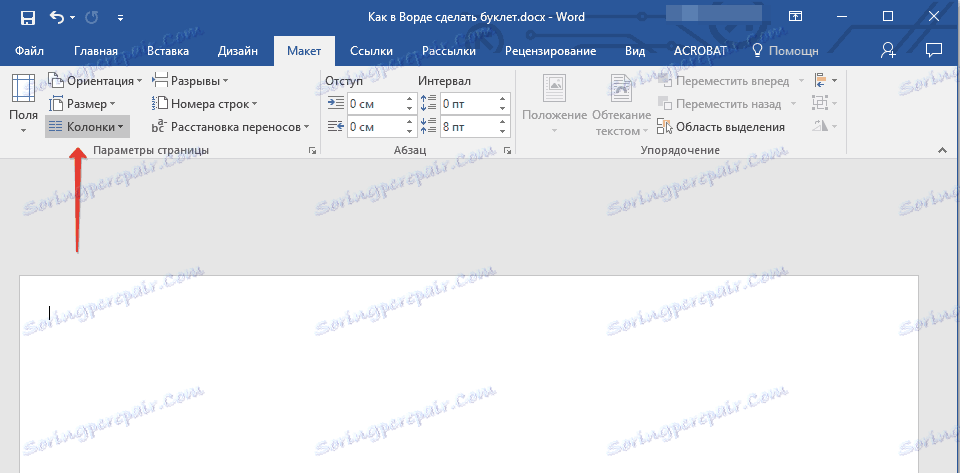
2. Zvolte požadovaný počet sloupců pro brožuru.
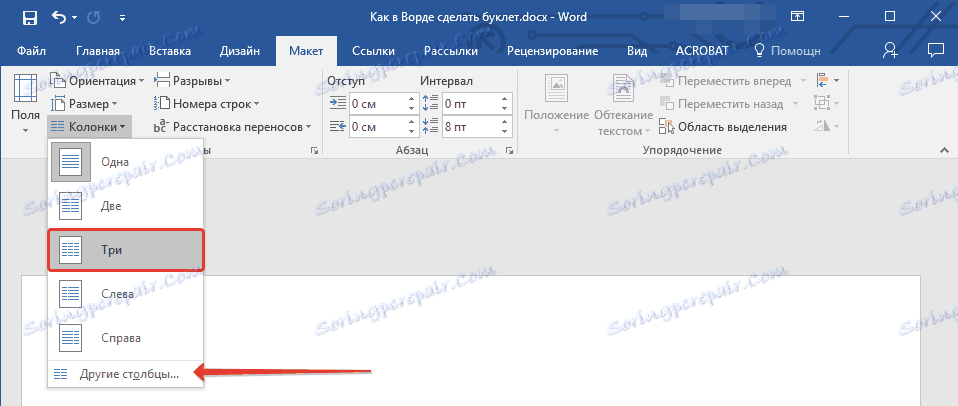
Poznámka: Pokud se vám nelíbí výchozí hodnoty (dva nebo tři), můžete do listu přidat další sloupce pomocí okna "Další sloupce" (dříve nazývané "Jiné sloupce" ) v nabídce "Sloupce" . Po otevření v sekci "Počet sloupců" zadejte množství, které potřebujete.
3. List se rozdělí na počet sloupců, které zadáte, ale vizuálně si ji nevšimnete, dokud nezačnete psát. Chcete-li přidat vertikální řádek, který ukazuje na okraj mezi sloupci, otevřete dialogové okno "Jiné sloupce" .
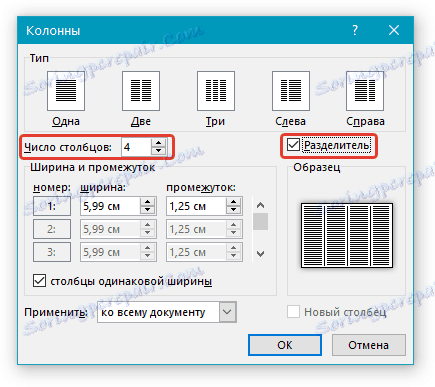
4. V části "Typ" zaškrtněte políčko "Oddělovač" .
Poznámka: Separátor se nezobrazuje na prázdném listu, objeví se pouze po přidání textu.
Kromě textu můžete do vytvořeného rozvržení brožury vložit obrázek (například logo společnosti nebo nějakou tematickou fotografii) a upravit jej, změnit pozadí stránky ze standardní bílé barvy na jednu z dostupných v šablonách programu nebo přidat samostatně a přidat substrát. Na našich webových stránkách naleznete podrobné články o tom, jak to udělat. Odkazy na ně jsou uvedeny níže.
Další informace o práci v aplikaci Word:
Vkládání obrázků do dokumentu
Úpravy vložených snímků
Změna pozadí stránky
Přidání substrátu do dokumentu
5. Na listu, který odděluje sloupce, se zobrazují svislé čáry.
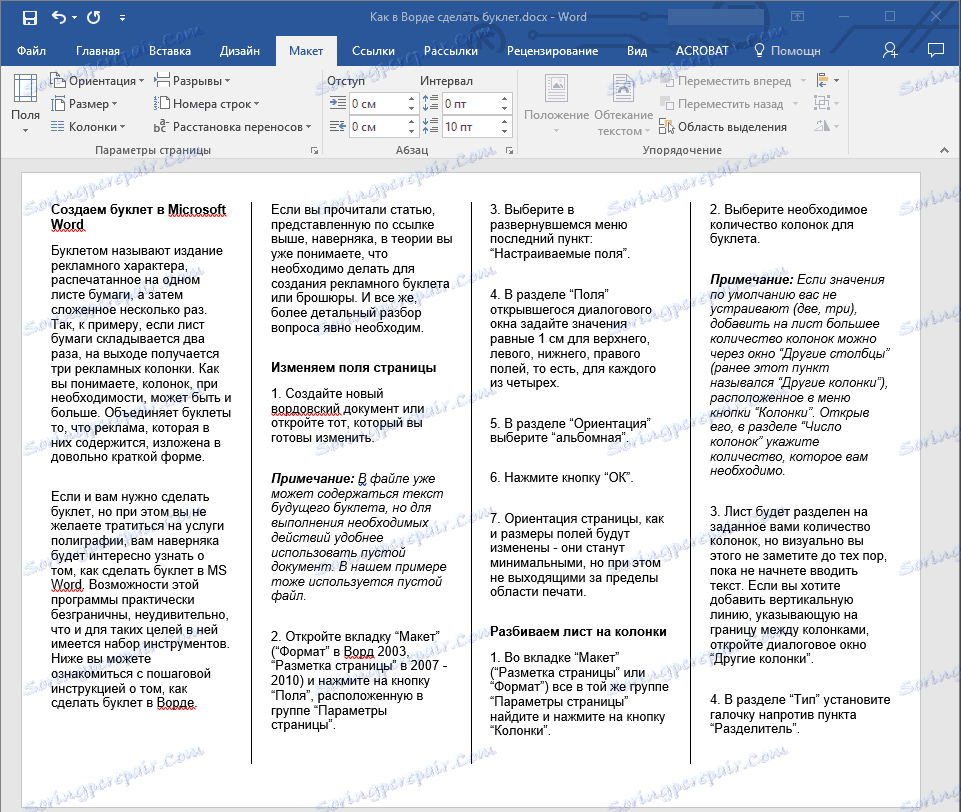
6. Jediné, co musíte udělat, je zadání nebo vložení textu brožury nebo brožury, případně její formátování.
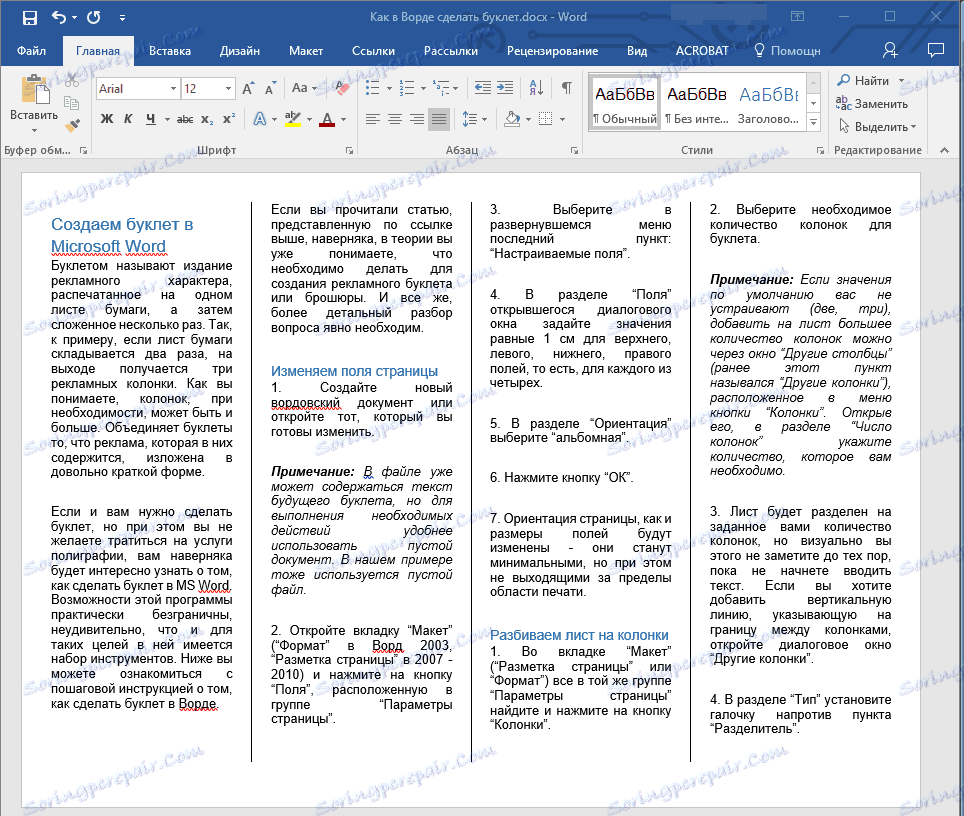
Tip: Doporučujeme seznámit se s některými z našich lekcí o práci s aplikací MS Word - pomohou vám změnit, zlepšit vzhled textového obsahu dokumentu.
Lekce:
Jak nainstalovat písma
Jak zarovnat text
Jak změnit rozteč řádků
7. Po naplnění a formátování dokumentu jej můžete vytisknout na tiskárně, poté jej můžete přeložit a pokračovat v distribuci. Chcete-li vytisknout brožuru, postupujte takto:
- Otevřete nabídku "Soubor" (tlačítko "MS Word" v dřívějších verzích programu);
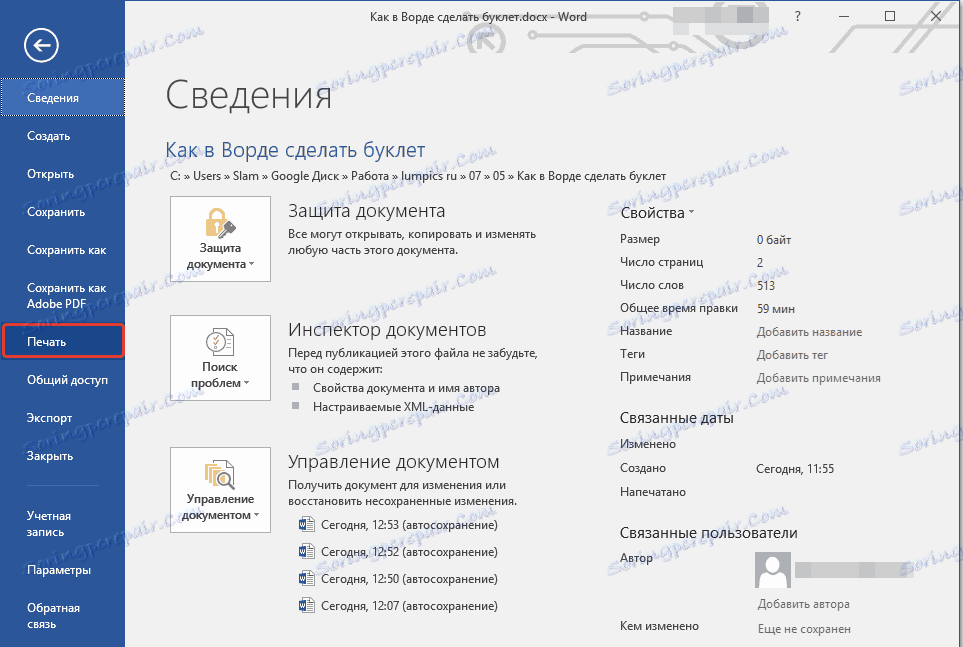
- Klikněte na tlačítko "Tisk" ;
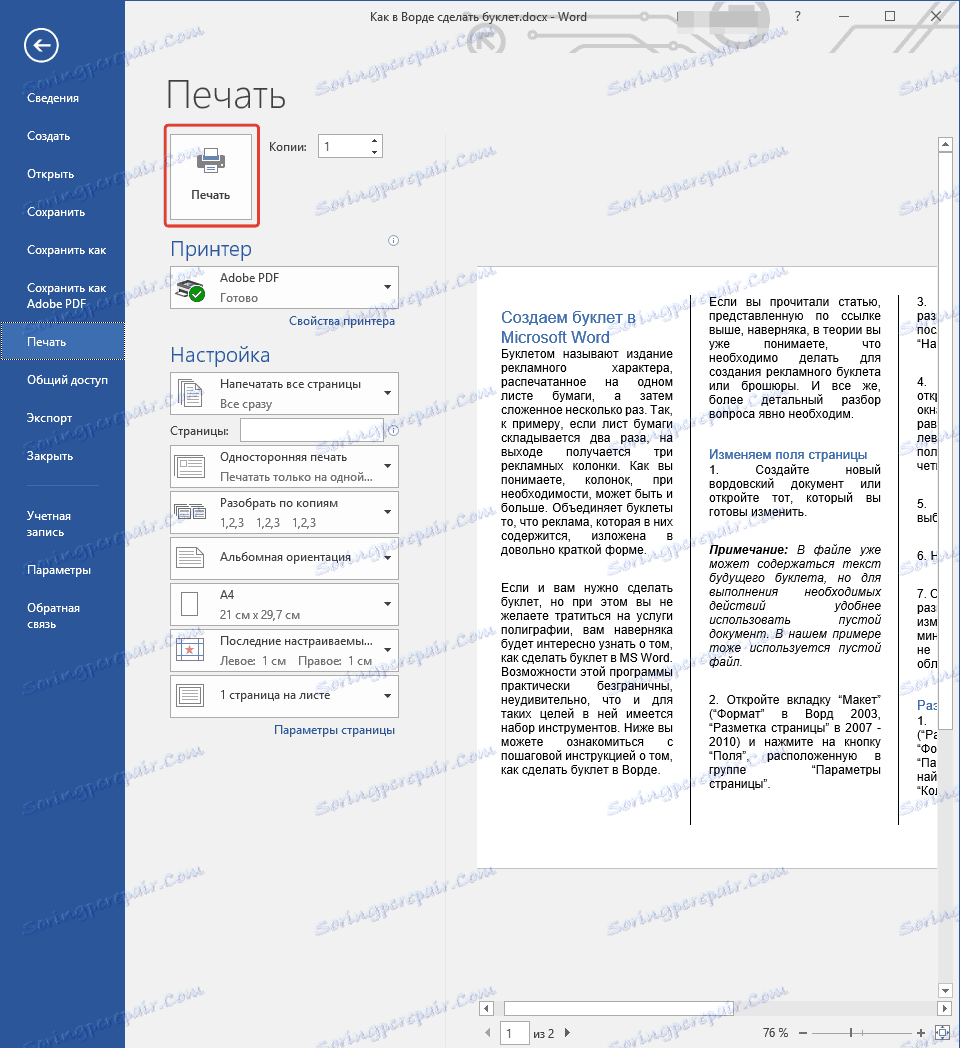
- Vyberte tiskárnu a potvrďte své záměry.
Zde se ve skutečnosti a všechno z tohoto článku dozvěděli, jak vytvořit brožuru nebo brožuru v libovolné verzi Slova. Přejeme vám úspěch a mimořádně pozitivní výsledky v osvojení takového multifunkčního kancelářského softwaru, který je textovým editorem společnosti Microsoft.